PS中替换颜色命令怎么用?
溜溜自学 平面设计 2022-03-21 浏览:704
大家好,我是小溜,在PS中,替换颜色命令可以把图像中一种颜色快速替换为另外一种颜色。这也是很好玩的一个命令,下面小溜就带大家来试试看吧!希望本文对大家有帮助,感兴趣的小伙伴可以一起学习了解一下。
想要更深入的了解“PS”可以点击免费试听溜溜自学网课程>>
工具/软件
电脑型号:联想(Lenovo)天逸510S; 系统版本:Windows7; 软件版本:PS CS5
方法/步骤
第1步
在网上找到一张桔子的图片,用ps软件打开它。呵呵,黄橙橙的桔子,很诱人哦。
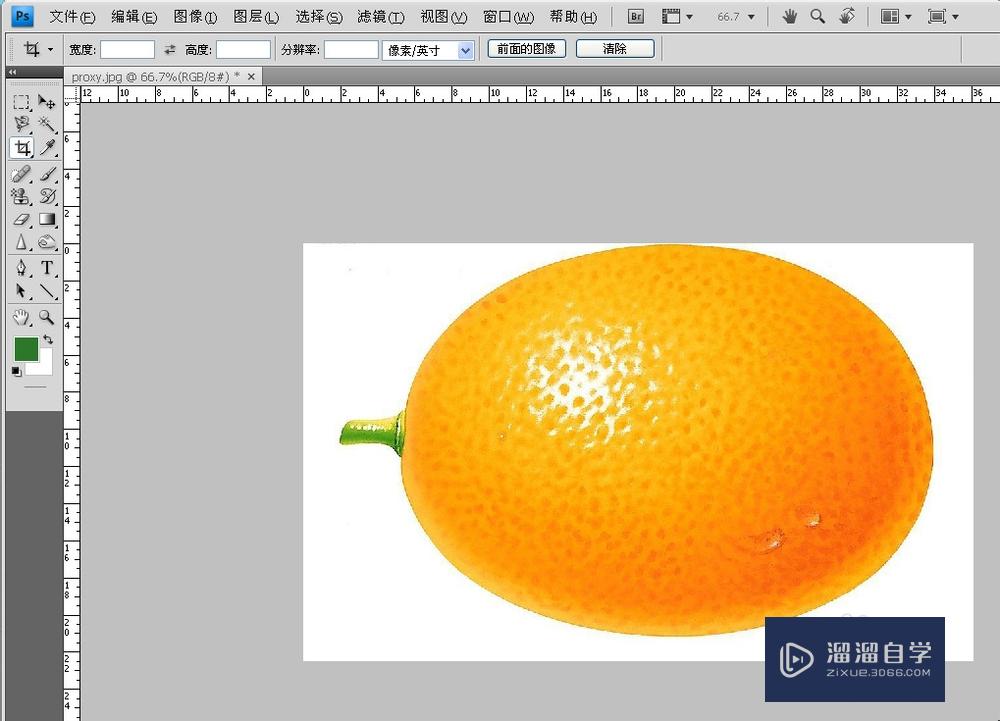
第2步
点击ps菜单栏中的“图像”,在下拉菜单中选择“调整”,“替换颜色”。
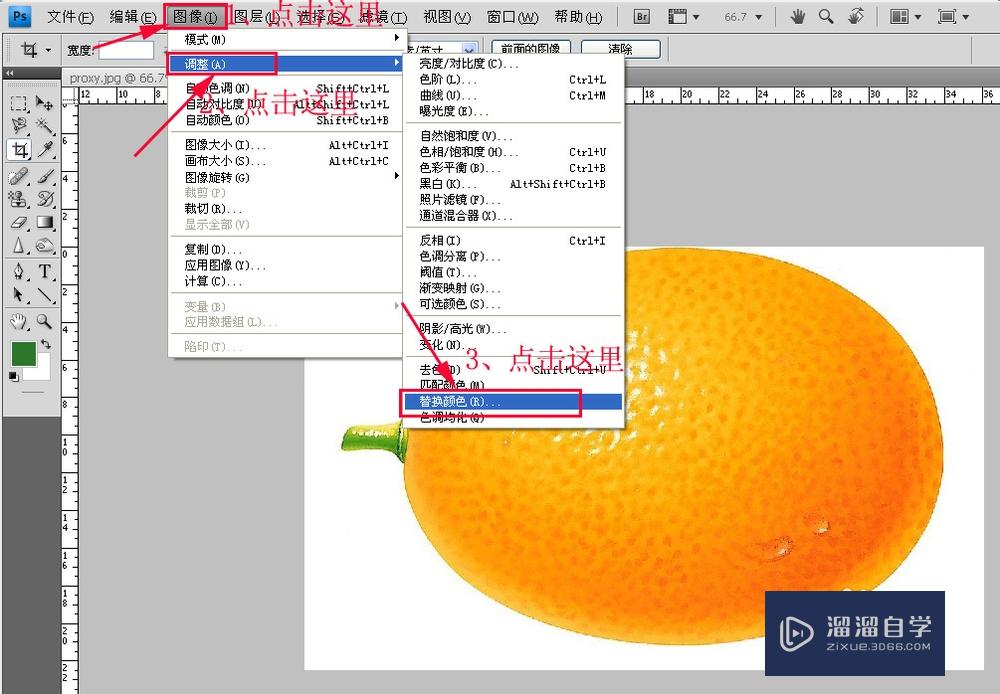
第3步
这时,会打开“替换颜色”调整对话框,点击里面的第一个小吸管,在桔子上吸一下。拉动颜色容差后面的小滑块增加颜色的容差值。
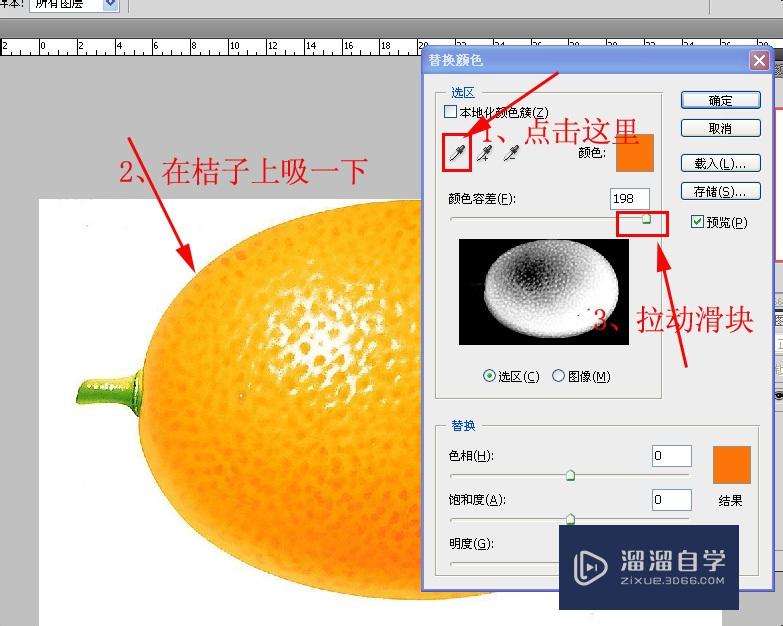
第4步
然后拉动“替换颜色”调整对话框里面的色相小滑块到合适的位置,并拉动饱和度和明度小滑块进行微调。
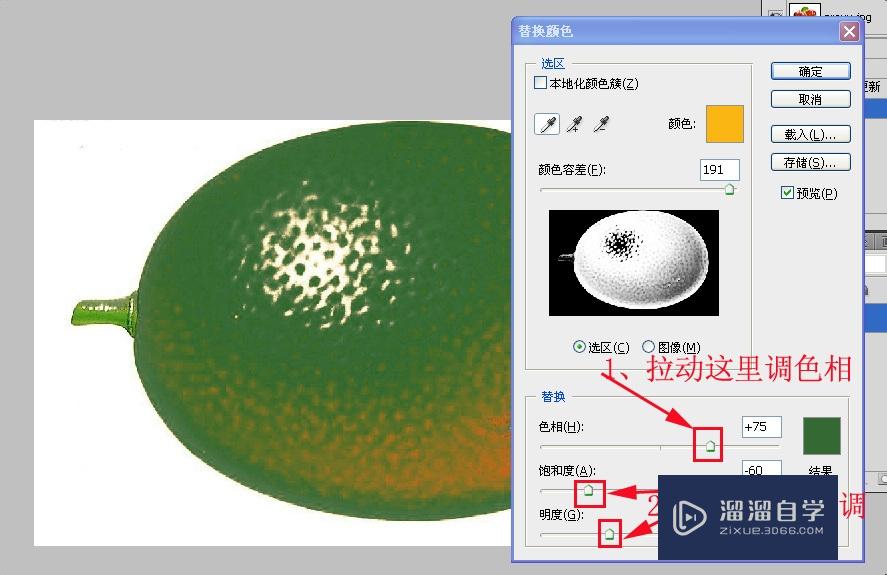
第5步
看一下图片,咦,现在桔子怎么变绿了,不熟了呢?一定不好吃了。
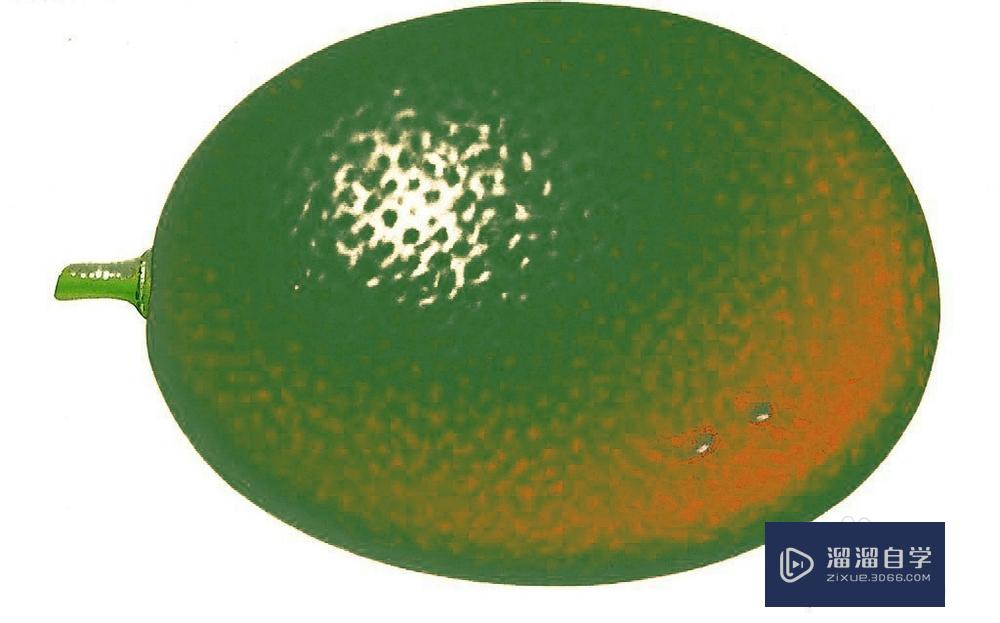
温馨提示
以上就是关于“PS中替换颜色命令怎么用?”全部内容了,小编已经全部分享给大家了,还不会的小伙伴们可要用心学习哦!虽然刚开始接触PS软件的时候会遇到很多不懂以及棘手的问题,但只要沉下心来先把基础打好,后续的学习过程就会顺利很多了。想要熟练的掌握现在赶紧打开自己的电脑进行实操吧!最后,希望以上的操作步骤对大家有所帮助。
相关文章
距结束 05 天 22 : 34 : 10
距结束 01 天 10 : 34 : 10
首页






